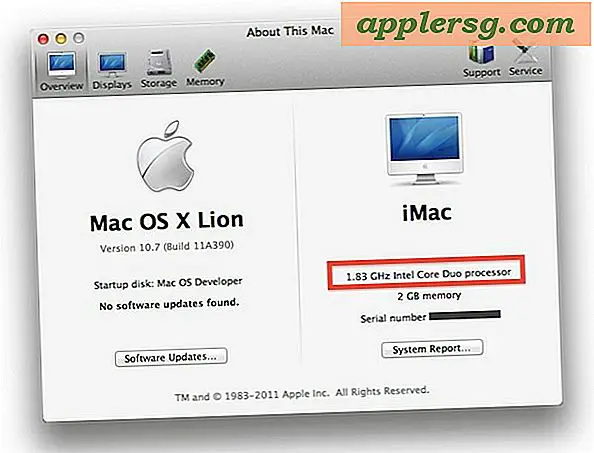Bagaimana Membuat Tabel di Illustrator
Adobe Illustrator bukanlah program pengolah kata atau desktop publishing dan tidak dirancang untuk membuat tabel seperti yang Anda lakukan di Microsoft Word atau Adobe InDesign. Oleh karena itu, Anda tidak dapat membuat tabel yang memanipulasi data atau menyesuaikan teks secara otomatis. Namun, dengan sedikit usaha ekstra, Anda dapat menggunakan beberapa fitur teks Illustrator atau alat kisi untuk mensimulasikan tabel. Anda juga dapat mengimpor tabel dari program lain seperti Microsoft Word atau InDesign.
Opsi Jenis Area
Langkah 1
Pilih alat "Jenis".
Langkah 2
Gambarlah sebuah persegi panjang pada artboard Anda untuk mewakili area tipe.
Langkah 3
Klik pada menu "Jenis". Pilih "Ketik Opsi Area."
Langkah 4
Klik pada kotak centang "Pratinjau". Sesuaikan pengaturan nomor, rentang, dan selokan "Baris" dan "Kolom".
Langkah 5
Masukkan teks untuk tabel. Sesuaikan gaya teks menggunakan panel "Gaya Paragraf" dan "Gaya Teks". Teks akan secara otomatis mengalir ke kolom berikutnya ketika mencapai akhir sel pertama.
Gaya tabel menggunakan alat gambar. Misalnya, untuk menambahkan garis di antara kolom, pilih alat "Segmen Garis" dan buat garis di antara kolom.
Alat Grid
Langkah 1
Klik pada alat "Segmen Garis" selama beberapa detik hingga sub-alat muncul. Pilih alat "Kisi".
Langkah 2
Mulailah menggambar grid di artboard.
Langkah 3
Tahan tombol mouse sambil menekan panah "Atas" untuk menambah jumlah baris atau panah "Bawah" untuk mengurangi jumlah baris. Tekan panah "Kiri" untuk menambah jumlah kolom dan panah "Kanan" untuk mengurangi jumlah kolom.
Langkah 4
Klik ikon "Stroke" di panel Tools. Ubah warnanya menjadi "hitam."
Pilih alat "Jenis". Gambar persegi panjang di sel pertama. Masukkan teks yang Anda inginkan. Ulangi untuk sel yang tersisa.
Salin Dari Program Lain
Langkah 1
Buat tabel dalam program yang diinginkan. Adobe InDesign akan menjadi yang paling kompatibel dengan Illustrator tetapi Anda dapat Excel, Word, Pages atau program pengolah kata lainnya.
Langkah 2
Salin tabel.
Langkah 3
Pilih alat "Seleksi" di Adobe Illustrator.
Langkah 4
Klik di dalam artboard. Klik pada menu "Edit" dan pilih "Tempel."
Edit tabel sesuai keinginan. Beberapa informasi tambahan mungkin telah ditambahkan saat menyalin tabel. Setiap garis batas yang mengelilingi sel akan diubah menjadi segmen garisnya sendiri.